Pembaruan Windows harus diinstal langsung dari utilitas Pembaruan Windows yang ada di dalam sistem operasi. Tetapi bagaimana jika itu tidak berhasil? Jika Windows tidak akan memperbarui atau Anda tidak dapat melihat beberapa pembaruan Windows yang Anda tahu seharusnya ada di sana, ada beberapa cara alternatif untuk menginstalnya.
Metode pertama untuk memperbarui Windows yang kami miliki Saya akan melihat melibatkan program pihak ketiga. Meskipun mereka tidak dibuat oleh Microsoft, mereka tetap memberikan semua pembaruan yang benar langsung dari perusahaan, jadi tidak ada kekhawatiran bahwa mereka tidak akan berfungsi atau bahwa mereka jahat. Alat Pembaruan Windows ini adalah program yang Anda buka di komputer Anda yang memindai setiap pembaruan yang hilang dan kemudian menyediakan cara super mudah untuk menginstalnya.

Cara lain untuk menginstal Windows pembaruan tanpa alat Pembaruan Windows resmi atau pihak ketiga, adalah dengan mencari melalui situs Microsoft. Mereka memiliki alat pencarian yang dibangun khusus untuk menemukan pembaruan.
Teknik ini tidak semulus karena Anda perlu mengetahui pembaruan mana yang Anda lewatkan untuk mengetahui mana yang akan diunduh, tetapi masih berfungsi dan menjamin pembaruan asli.
Pembaruan dari Windows memperbaiki lubang keamanan, meningkatkan kinerja, dan menambahkan fitur. Itu selalu yang terbaik untuk mendapatkan semua pembaruan yang Anda bisa sehingga komputer Anda adalah yang terbaik yang mungkin, setidaknya dalam hal tambalan dan pembaruan terkait Windows.
Cara Memperbarui Windows Dengan Program Pihak Ketiga
OUTDATEfighter adalah program yang berspesialisasi dalam memperbarui perangkat lunak. Ini memindai komputer Anda untuk semua program yang sudah usang dan menyediakan cara mudah untuk memperbaruinya ke versi terbaru.
In_content_1 all: [300x250] / dfp: [640x360]->Yang unik tentang pembaruan perangkat lunak khusus ini adalah bahwa ia bahkan menyertakan utilitas Pembaruan Windows untuk membuat memperbarui Windows semudah memperbarui program-program Anda yang lain.
Inilah yang harus dilakukan:
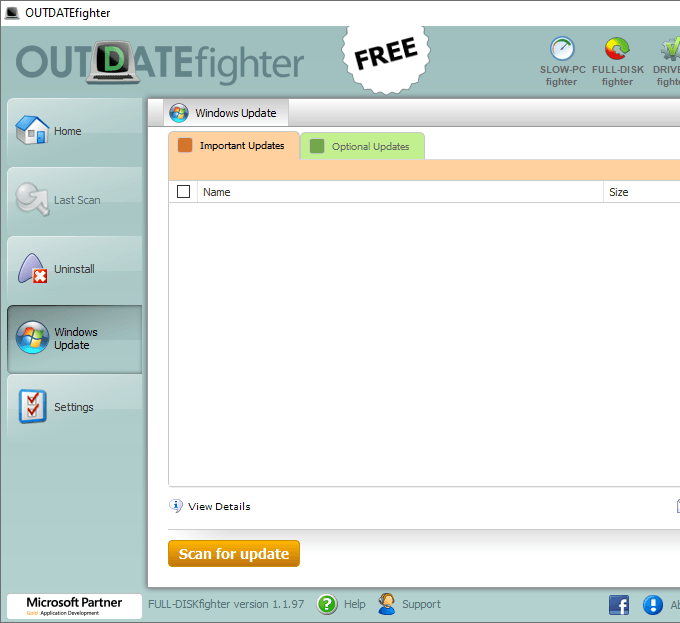
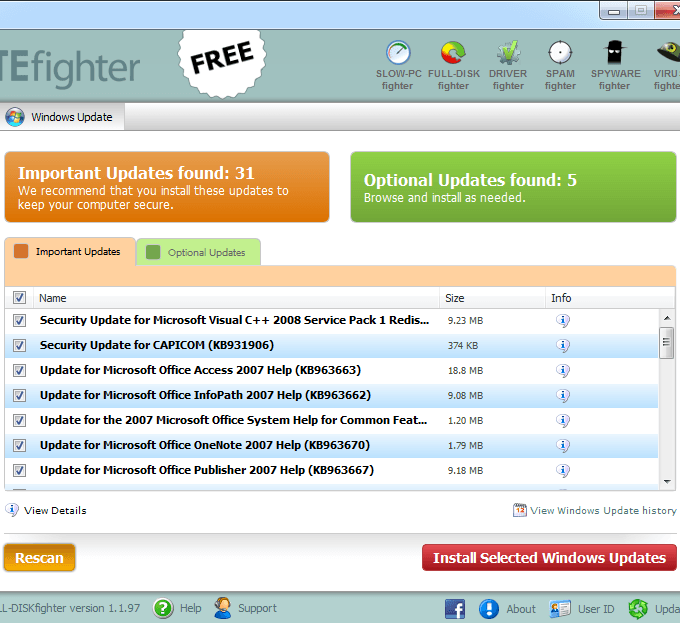
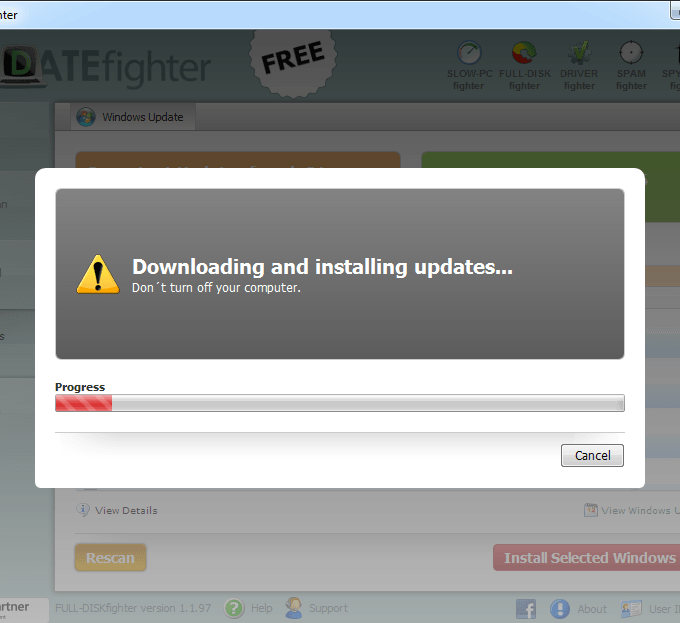
Alat Pembaruan Windows pihak ketiga lain yang dapat Anda gunakan untuk memperbarui Windows disebut Windows Update MiniTool. Yang ini memiliki beberapa opsi lebih banyak daripada yang akan Anda temukan di OUTDATEfighter, tetapi Anda tidak harus menggunakannya. Menemukan pembaruan dan menerapkannya masih sangat mudah dan mudah.
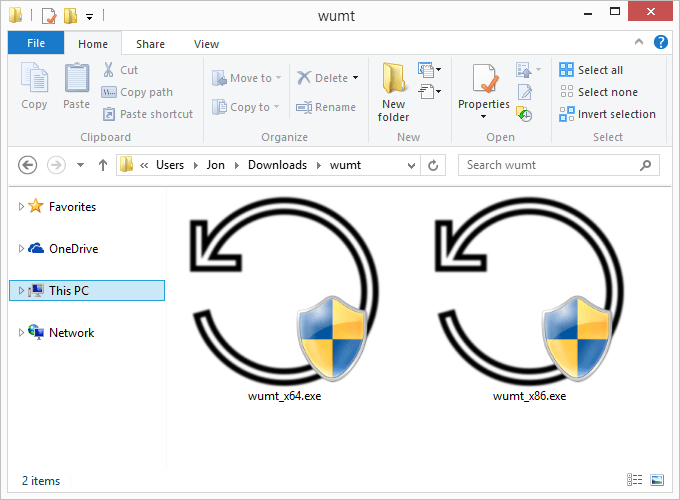
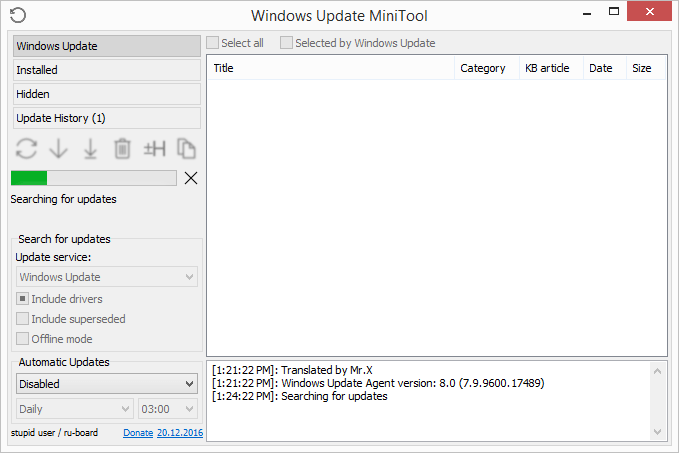
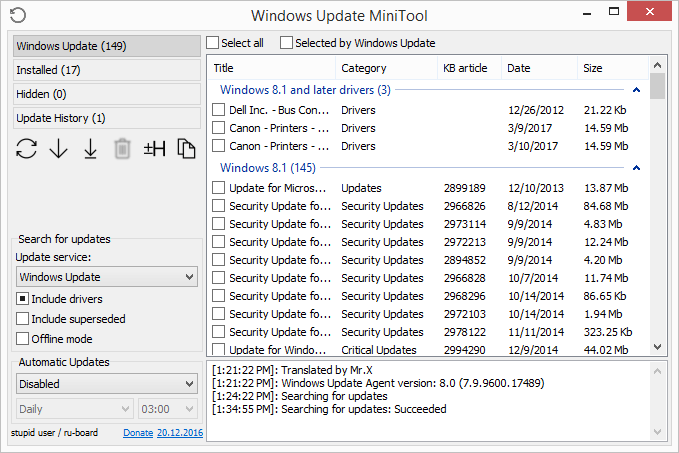
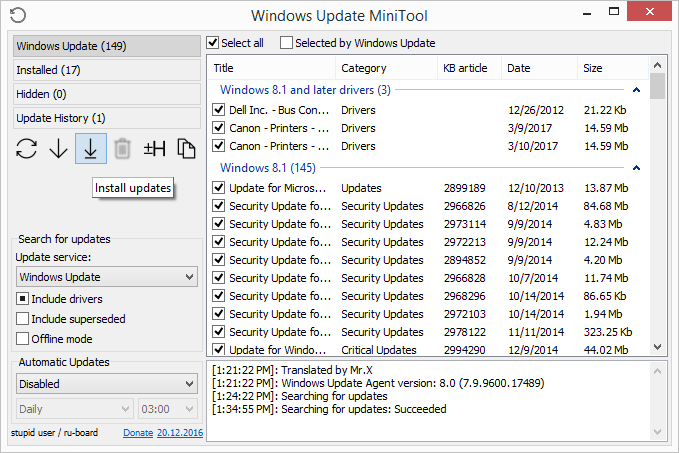
Cara Mengunduh Pembaruan Windows Dari Situs Web Microsoft
Microsoft juga menyediakan utilitas Pembaruan Windows alternatif, tetapi tidak mudah digunakan . Alih-alih memindai komputer Anda untuk setiap pembaruan yang diperlukan, Anda dapat menjelajahi Katalog Pembaruan Microsoft untuk mengunduh pembaruan Windows secara manual.
Katalog Pembaruan Microsoft menyertakan pembaruan driver, perbaikan terbaru, dan pembaruan perangkat lunak. Untuk menggunakannya, cukup cari pembaruan yang Anda butuhkan lalu unduh dan instal sendiri.
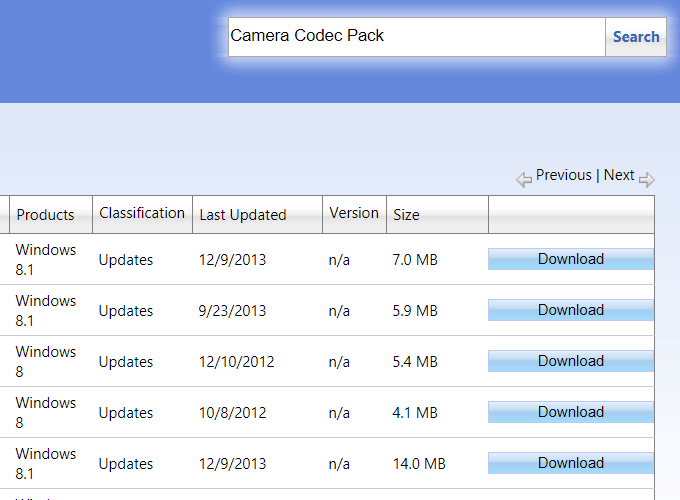
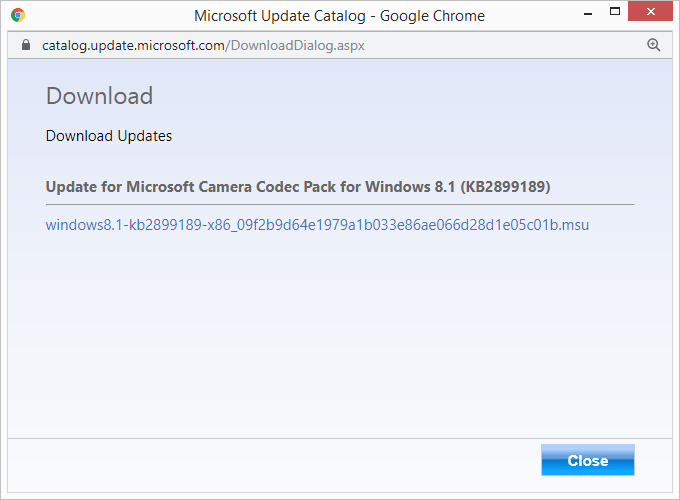
Jika Anda perlu menginstal beberapa pembaruan Windows sekaligus, menggunakan katalog pembaruan bukanlah ide yang bagus. Seperti yang Anda tahu, setiap file harus diunduh secara individual dan kemudian diinstal secara manual.
Dua alat Pembaruan Windows pihak ketiga di bagian atas halaman ini jauh lebih baik pada unduhan massal / pembaruan dan memastikan bahwa Anda mendapatkan semua pembaruan yang diperlukan setiap kali Anda memperbarui Windows.